Alterar o mecanismo de pesquisa padrão no Chrome, Firefox, Opera, IE
A maioria dos navegadores de hoje vem com mecanismos de pesquisa padrão predefinidos. Você pode ou não encontrá-lo ao seu gosto e pode querer alterá-lo. Neste post, veremos como você pode gerenciar ou alterar o mecanismo de pesquisa padrão nos navegadores Internet Explorer(Internet Explorer) , Chrome , Firefox , Opera no Windows 10 .
Altere(Change) o mecanismo de pesquisa padrão no seu navegador
Usando este procedimento, você pode definir o mecanismo de pesquisa padrão no Chrome , Firefox , Opera , Internet Explorer ou Edge para Google ou qualquer mecanismo de pesquisa(search engine) de sua escolha.
Definir mecanismo de pesquisa no Chrome

No Google Chrome, clique no botão Personalizar e controlar o Google Chrome( Customize and control Google Chrome) no canto superior direito. Selecione Configurações(Settings) . Você verá essas opções em Pesquisar(Search) . Você pode selecionar o mecanismo de pesquisa de sua escolha no menu suspenso ou clicar no botão Gerenciar(Manage) mecanismos de pesquisa para obter mais opções, que permitem adicionar, remover mecanismos de pesquisa ou até adicionar seu mecanismo de pesquisa personalizado. Esta postagem mostrará como você pode adicionar o Mecanismo de pesquisa personalizado ao Chrome. (add Custom Search Engine to Chrome. )Lembre-se de clicar em Concluído(Done) , quando terminar.
Alterar mecanismo de pesquisa no Firefox
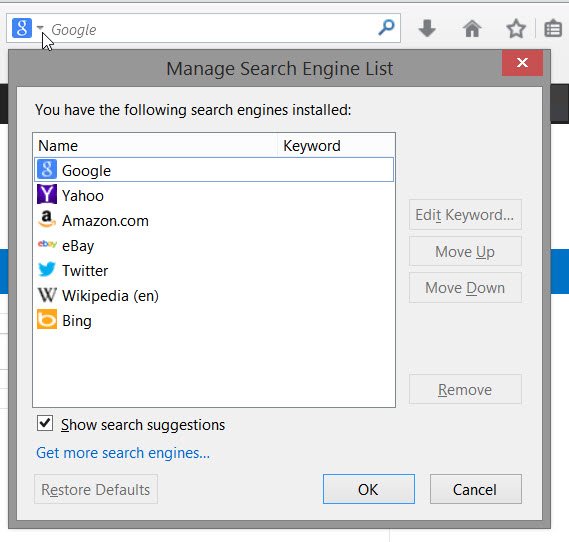
Se você for um usuário do Mozilla Firefox(Mozilla Firefox) , clique na pequena seta ao lado do ícone de pesquisa na barra de pesquisa. No menu suspenso, você pode selecionar qualquer mecanismo de pesquisa como padrão. Clicar em Obter(Get) mais mecanismos de pesquisa levará você à página de complementos do Firefox, que oferecerá extensões para adicionar DuckDuckGo (Firefox),(DuckDuckGo) StartPage ,(StartPage) Ixquick e(Ixquick) outros mecanismos de pesquisa, com um clique. Uma vez feito, defina seu padrão e clique em OK.
Alterar(Change) mecanismo de pesquisa no Internet Explorer
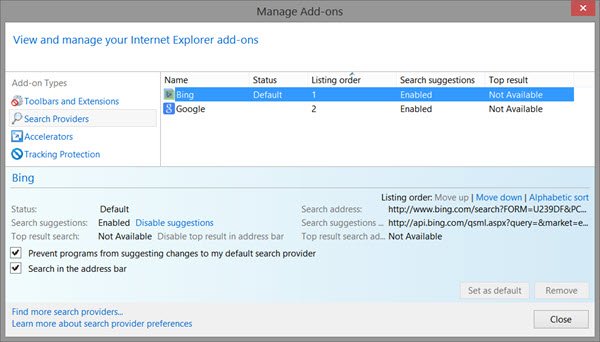
Abra o Internet Explorer(Internet Explorer) e, no ícone de engrenagem de configurações no canto superior direito, selecione Gerenciar (Manage) complementos(Add-ons) . Em Search Providers , você verá aqueles que já estão presentes neste navegador. Clique com o botão direito do mouse no que você deseja definir como mecanismo de pesquisa e selecione Definir(Set) como padrão. Como alternativa, você pode simplesmente destacar o mecanismo de pesquisa e pressionar o botão Definir(Set) como padrão. Se desejar, você também pode impedir que programas sugiram alterações em seu provedor de pesquisa padrão, marcando a caixa de seleção.
Se você deseja adicionar o Bing como sua pesquisa padrão, a Microsoft facilitou ainda mais as coisas ao lançar um instalador que define o Bing como seu mecanismo de pesquisa(Search Engine) .
Se você não encontrar o provedor de pesquisa de sua escolha - por exemplo, Yahoo ou DuckDuckGo , clique no link Encontrar(Find) mais provedores de pesquisa e você será levado a uma página da Web que permitirá adicioná-los ao seu navegador com um único clique do seu mouse.
Gerenciar mecanismos de pesquisa no Opera
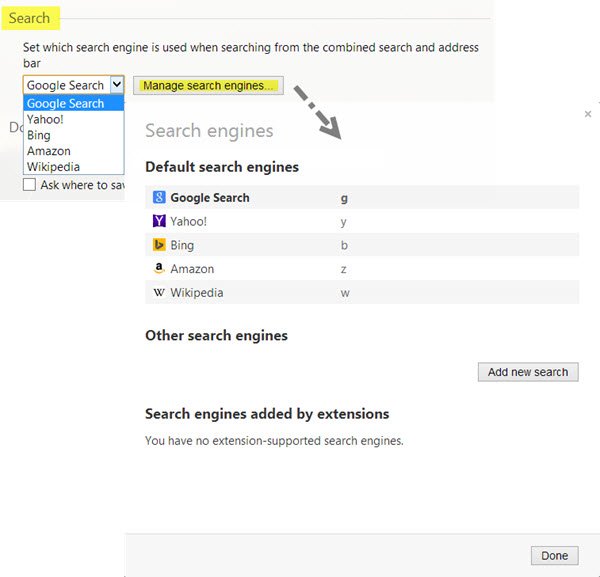
Se você é um usuário do Opera , deseja iniciar o navegador e clicar no botão Personalizar e controlar o Opera(Customize and control Opera) . No menu suspenso, selecione Configurações(Settings) . Em Browser > Search , você pode selecionar o mecanismo de pesquisa de sua escolha no menu suspenso ou clicar no botão Gerenciar mecanismos de pesquisa(Manage search engines) para obter mais opções, que permitem adicionar ou remover mecanismos de pesquisa. Clique(Click) em Concluído(Done) , quando terminar.
DICA(TIP) : Esta postagem mostrará como alterar o mecanismo de pesquisa padrão no novo navegador Microsoft Edge Chromium(how to change the default Search Engine in the new Microsoft Edge Chromium browse) r.
Espero que as instruções tenham sido fáceis de entender para iniciantes.(I hope the instructions have been easy-to-understand for beginners.)
Related posts
Force Links para abrir no fundo Tab em Chrome, Edge, Firefox, Opera
Como alterar a página inicial em Chrome, Firefox, Opera, Edge navegadores
Allow ou bloco Pop-Ups em Chrome, Firefox, Edge, Opera, Internet Explorer
Como usar Chrome, Edge, Firefox, Opera navegadores como um Notepad
Segurança, Privacy, Cleaning ferramentas para Edge, Firefox, Chrome, Opera
Como navegar em Text-Only Mode em Chrome, Edge, ou Firefox
Google Chrome vs Firefox Quantum para Windows 10
O que é Lazy Loading? Ativar ou desativá-lo em Chrome, Firefox, Edge
Como traduzir um Web page em Chrome, Firefox and Edge
Como parar os redirecionamentos automáticos em Chrome, Firefox, Edge navegadores
Feche todos os aberto browser tabs uma vez em Chrome, Edge, ou Firefox
400 Bad Request, Cookie Too Large - Chrome, Edge, Firefox, ou seja
Share Button Plugins para Chrome, Firefox and Edge browsers
Como desativar Password Manager embutido Chrome, Edge, Firefox
Search em várias abas abertas em Firefox and Chrome browsers
Como definir Parental Control em Chrome, Edge, Firefox, Opera
Gerenciar ou desativar Browser Add-ons & Extensions em Chrome, Firefox
Remova todos os Saved Passwords uma vez em Chrome, Firefox, Edge
Como atualizar Chrome, Edge, Firefox, Opera navegadores no Windows 10
Change User Interface language para Chrome or Firefox browser
